Excel でピボットテーブルを作成する際に、日付データから年月データに変更したいと思うことはないだろうか。
列ラベルを日付データにすると、日付が横に長々と表示されるので、データとしては、かえって見づらくなる。
今回は、Excel のピボットテーブルで日付データから年月データに変更する方法を紹介したい。
Excelでピボットテーブルで日付データから年月データに変更する方法
Excel のピボットテーブルを開き、以下のように、列ラベルに日付が並んでいるので、これを年月に変更したい。
最初に、任意の日付セルにカーソルを合わせる。
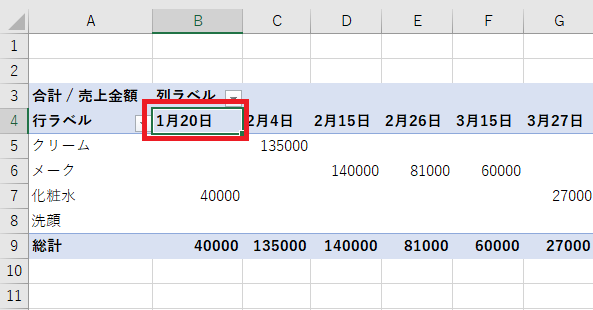
右クリックして、表示される機能一覧から「グループ化」を選択する。
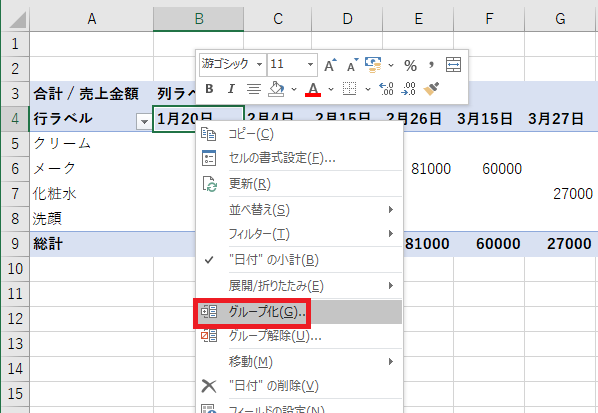
ここでは、「日」が選択された状態になっているので、「日」を1回クリックして、選択解除し、「月」と「年」をクリックして選択する。
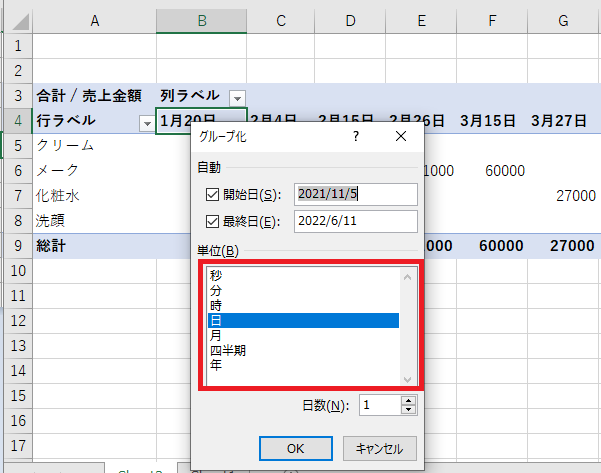
「月」と「年」を選択したあと、「OK」ボタンを押す。
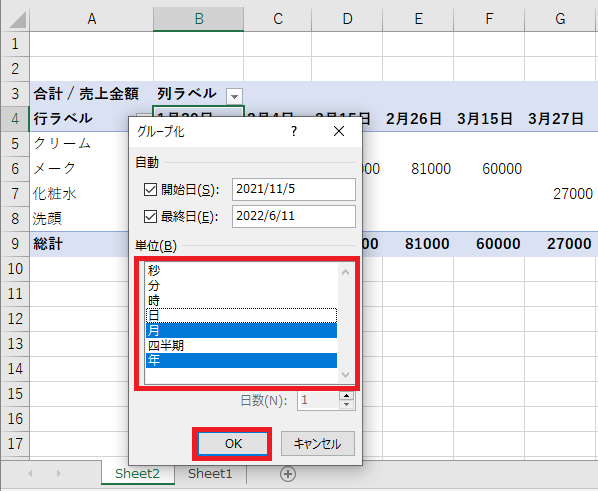
日付データから年月データに変更された。
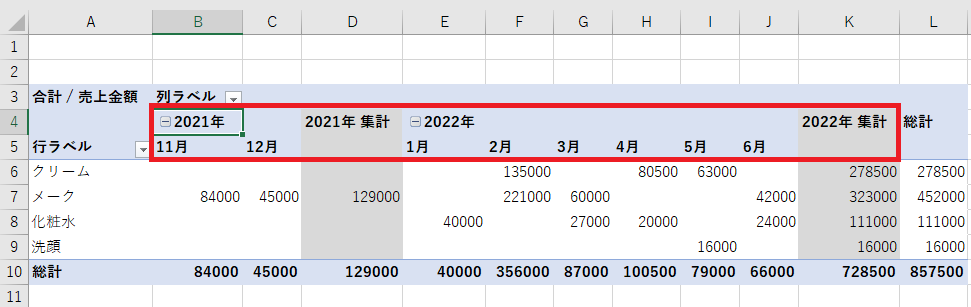
列ラベルに、「2021年 集計」、「2022年 集計」など、年度別の集計を表示させたくない場合は、列ラベルの「2021年」で右クリックしてから、「“年” の小計」を1回クリックし、チェックマーク (✔) を外す。
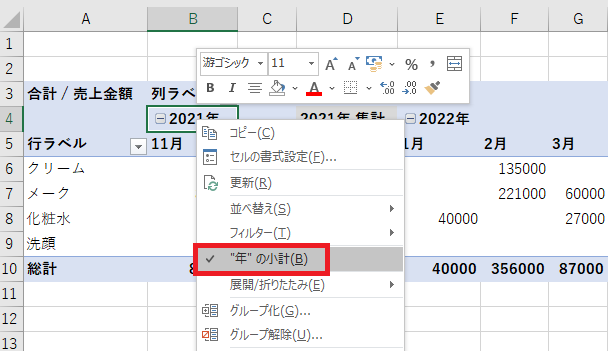
列ラベルを年月でまとめることができた。
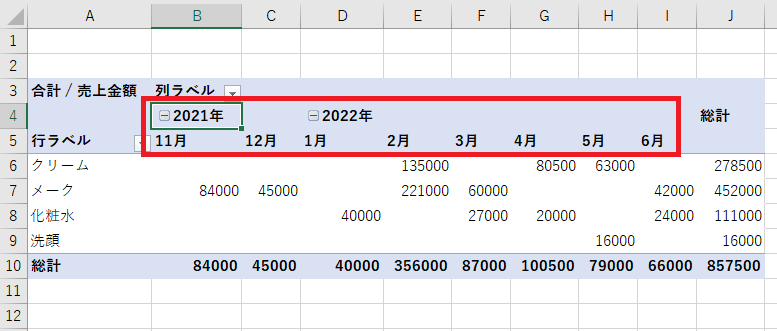

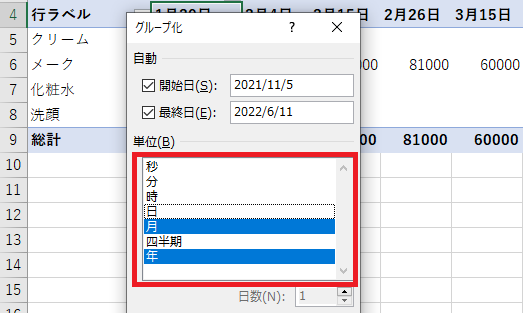
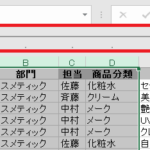
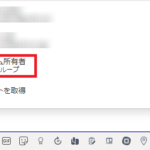
コメント